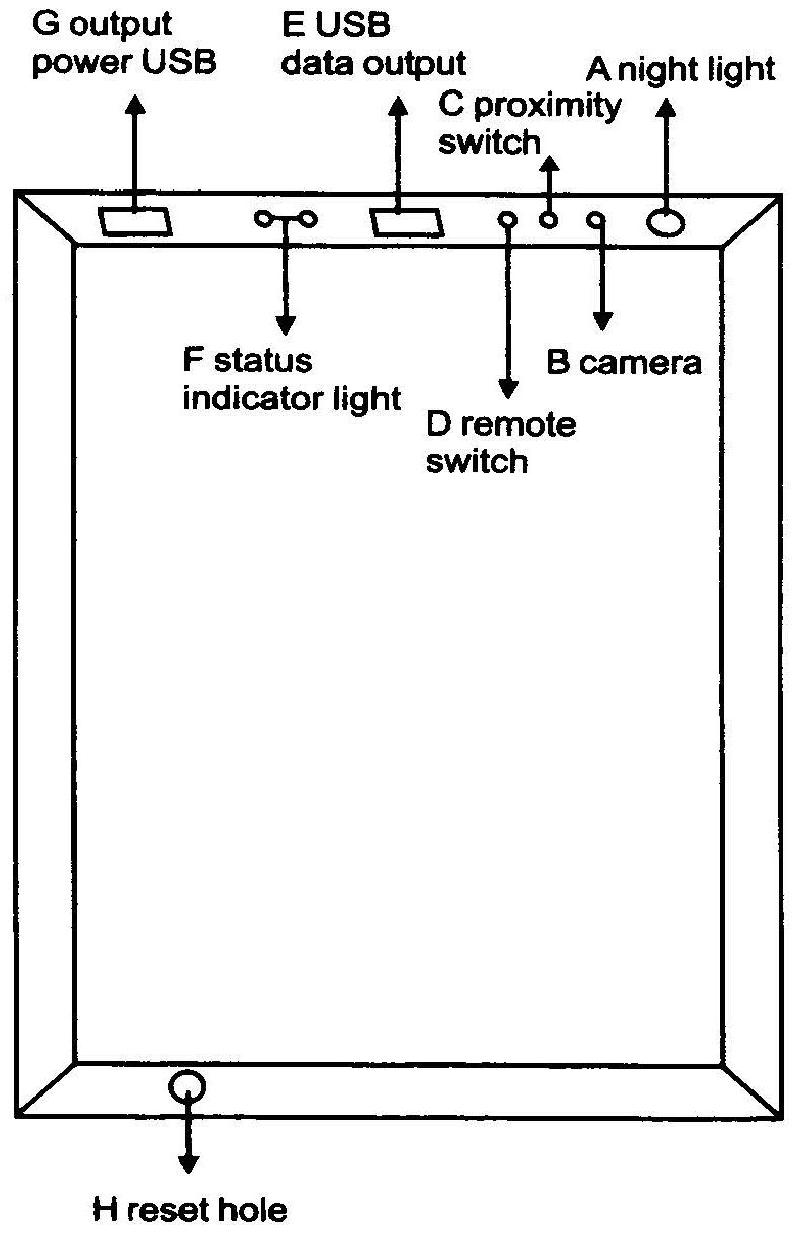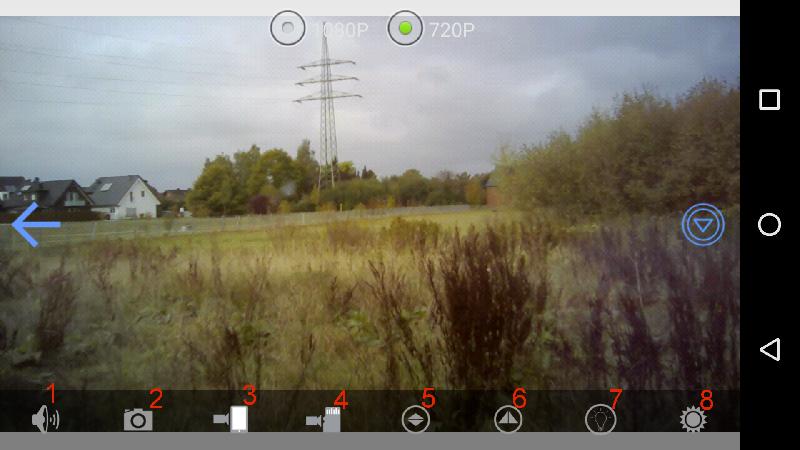Schritt 1:
Laden Sie über Ihr Smartphone die App „HBCAM“ im „App Store“ oder „Google Play Store“ herunter.
Schritt 2:
Starten Sie die WLAN-Kamera, indem Sie die Taste „C“ 5 Sekunden lang gedrückt halten, bis die Lampe Rot leuchtet. (Achtung! Darauf achten, dass die Überwachungskamera aufgeladen ist)
Schritt 3:
Verbinden Sie Ihr Smartphone per WIFI mit der Überwachungskamera. Der WIFI-Name der Überwachungskamera lautet „WIFI – DVR“. Mit dem Passwort „87654321“ können Sie eine Verbindung herstellen.
(Achtung! Es kann teilweise 3 – 4 Minuten dauern, bis der Name der Überwachungskamera in der WIFI - Liste Ihres Smartphones aufgelistet wird)
Schritt 4.1:
Nachdem Sie sich erfolgreich per WIFI verbunden haben, starten Sie die App „HBCAM“ auf Ihrem Smartphone.
Schritt 4.2:
- Drücken Sie auf die Registerkarte „Camera“
- Drücken Sie auf das „Plus-Zeichen“ (rechts oben am Rand)
- Drücken Sie auf Search
Nun sollten Sie eine Kamera-Verbindung mit der Überwachungskamera hergestellt haben (WIFI-DVR).
Menübeschreibung „HBCAM“
Symbol 1:
Lautsprecher Funktion
Sie können den Ton der Aufnahme über Ihr Smartphone laufen lassen. Das Symbol leuchtet blau, wenn die Lautsprecher Funktion aktiviert ist.
Symbol 2:
Snapshot Funktion
Machen Sie in ein Foto, indem Sie das Symbol betätigen.
Symbol 3:
Speicherort Smartphone
Speichern Sie die Aufnahmen direkt auf Ihr Smartphone
Symbol 4:
Speicherort SD-Card
Speichern Sie die Aufnahmen auf der SD-Card der Überwachungkamera
Symbol 5:
Horizontal Funktion
Nehmen Sie in der horizontalen Perspektive auf.
Symbol 6:
Vertikal Funktion
Nehmen Sie in der vertikalen Perspektive auf.
Symbol 7:
Nachtsicht Funktion
Sie können mit der Nachtsichtfunktion Videos & Bilder im Dunkeln aufnehmen.
Symbol 8:
Setting Funktion
Hier können Sie die Einstellungen verändern